
วิธีการย้ายข้อมูลของ Amazon Elastic File System(EFS) ไปยัง Region อื่น ด้วย AWS DataSync
สร้างสภาพแวดล้อมในการทดลอง
สร้าง EC2 ขึ้นมา 2 ตัวทั้งฝั่งต้นทาง(Singapore region)และปลายทาง(Thailand region)เพื่อทำการเชื่อมต่อกับ EFS ได้ที่บทความด้านล่าง
จากนั้นให้สร้าง EFS และวิธีการเชื่อมต่อโดยดูบทความด้านล่างนี้
ในบทความนี้จะทำการสร้าง EFS ต้นทางไว้ที่ Singapore region และ EFS ปลายทางไว้ที่ Thailand region
และทดลองเชื่อมต่อ SSH ผ่าน EC2 ไปยัง EFS ต้นทางเพื่อสร้างไฟล์ตามรูปด้านล่าง

ขั้นตอนการทำ
เข้ามาที่คอนโซลของ AWS DataSync ใน Singapore Region
ไปที่หัวข้อ Tasks จากนั้นคลิก “Create task”
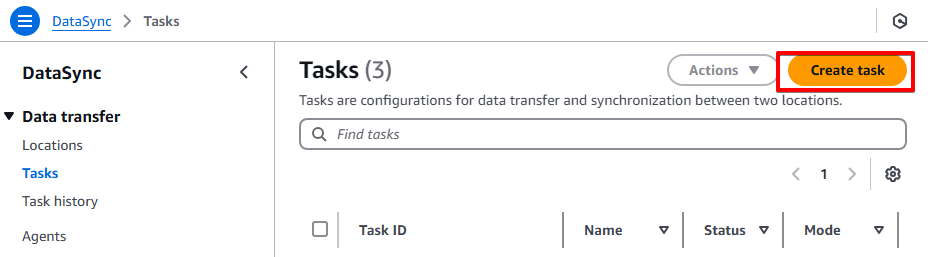
ตั้งค่า source location โดยเลือก location type เป็น Amazon EFS file system
เลือก region และ bucket ต้นทาง และทำการเลือก Subnet ของ EFS โดยสามารถตรวจสอบว่า EFS ใช้ subnet อันไหนได้โดย
เลือกบริการ EFS > คลิกที่ EFS ที่เราสร้าง > เลื่อนลงมาด้านล่างและเลือก Network
สามารถเลือก subnet อันไหนก็ได้
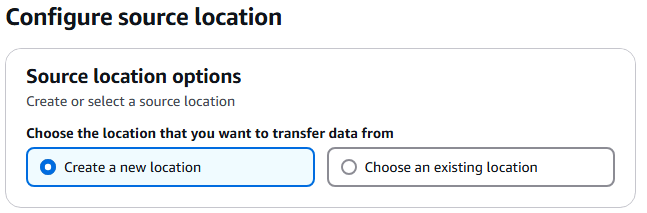
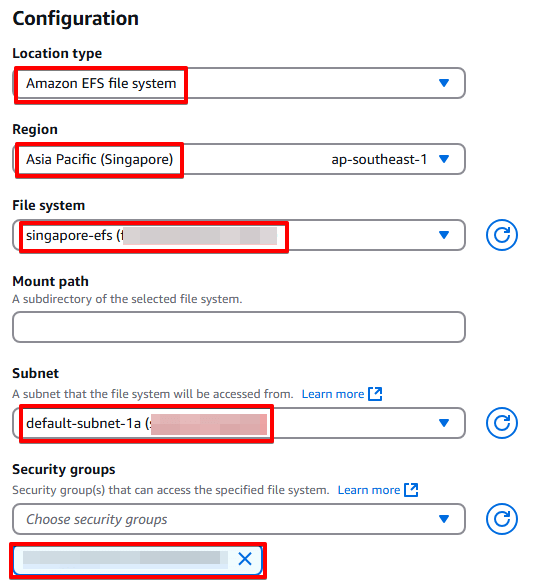
ในส่วนของ Security groups ให้ทำการเลือกของ EC2 ที่เชื่อมต่อกับ EFS
การเลือก Subnet และ Security groups นี้เพื่อให้ DataSync สามารถเข้าไปยัง EFS นั้นๆได้
จากนั้นคลิก “Next”
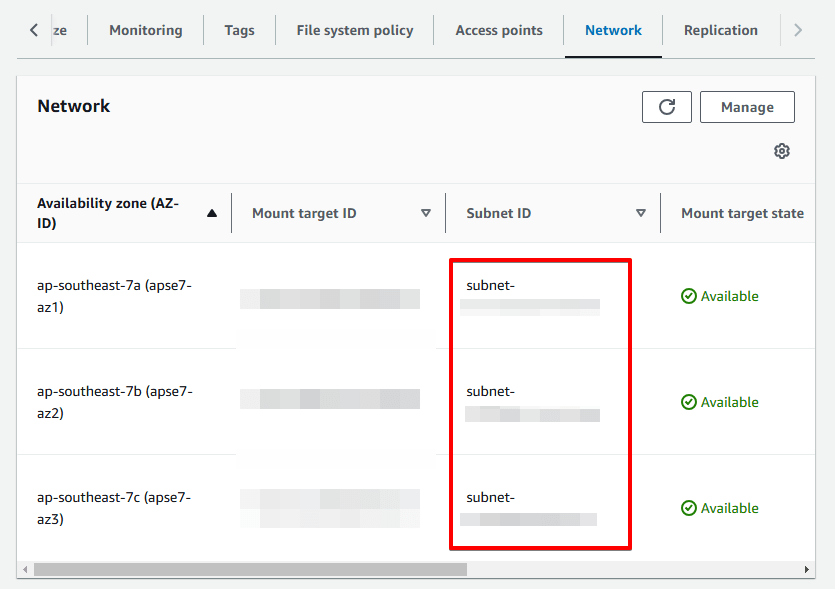
ต่อไปจะเป็นการตั้งค่า destination location โดยการตั้งค่าจะคล้ายกับ source location
ยกเว้นเลือกการตั้งค่าทั้งหมดต้องเป็นของ Thailand region
จากนั้นคลิก “Next”
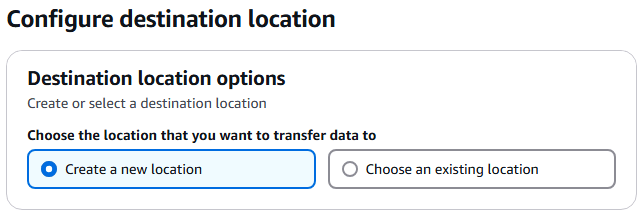
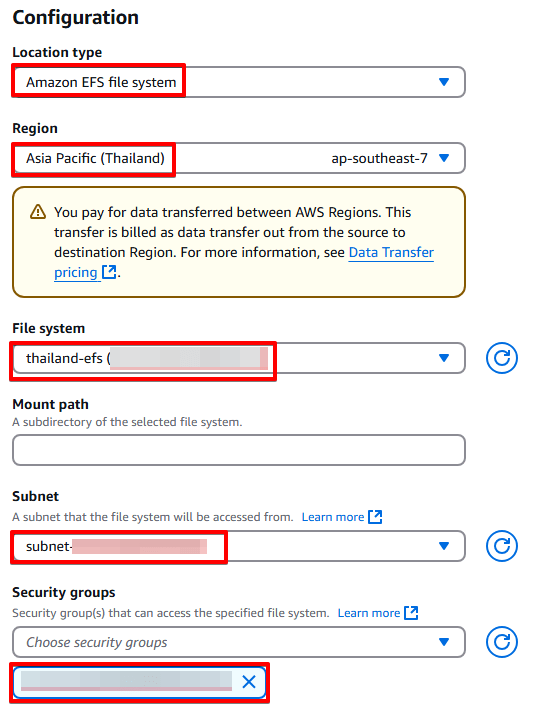
ในบทความนี้เราต้องการย้ายข้อมูลทุกอย่าง จึงจะเลือก Transfer all data (ย้ายข้อมูลทั้งหมด) ครับ
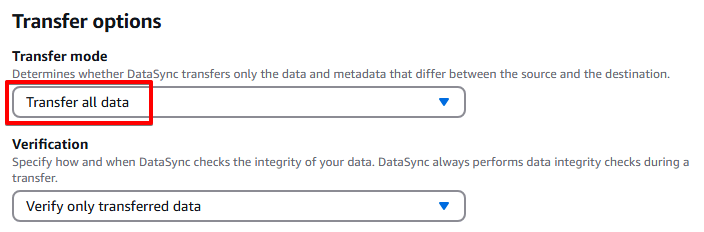
หากต้องการตั้งค่าเวลาในการโอนย้ายข้อมูล ก็สามารถตั้งได้ที่หัวข้อ Schedule แต่ในบทความนี้จะไม่ได้ตั้งค่าส่วนนี้
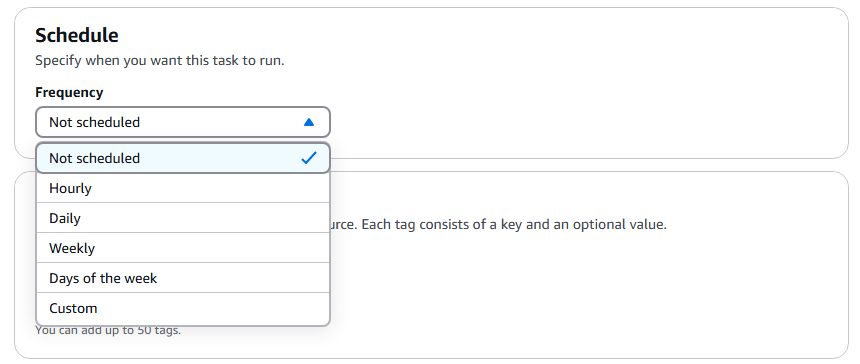
เมื่อเสร็จแล้วให้คลิก “Next”
จากนั้นจะเป็นหน้ารีวิวการตั้งค่า เมื่อตรวจสอบเสร็จแล้วให้คลิก “Create task” ได้เลย
จะมีการสร้าง task ขึ้นมา
ให้เลือก task ที่เราสร้าง จากนั้นคลิก Actions > Start with defaults
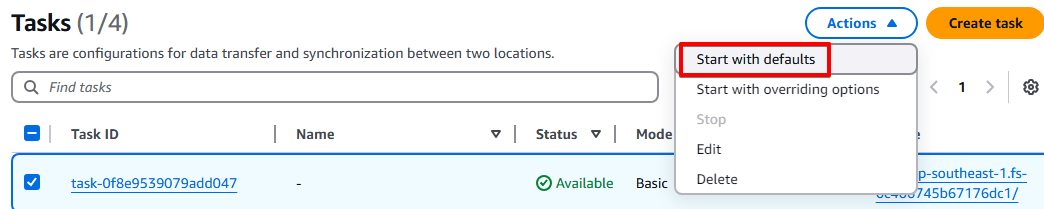
เราสามารถไปตรวจสอบความคืบหน้าได้ที่ Task history หาก Stastus ขึ้นว่า Success หมายความว่าการย้ายข้อมูลเสร็จเรียบร้อย

ต่อไปนี้จะทำผ่าน Thailand region
ทดลองเชิ่อมต่อ EC2 เข้าไปยัง EFS เพื่อตรวจสอบไฟล์ ก็จะได้ไฟล์ข้อมูลที่เหมือนกับ EFS ต้นทาง

สรุป
DataSync เป็นบริการ transfer ข้อมูลซึ่งใช้ได้กับหลายบริการ และ EFS ก็เป็นหนึ่งในบริการที่สามารถใช้กับ DataSync ได้ ทำให้การย้ายข้อมูลสามารถทำได้ง่าย รวมทั้งการย้ายข้อมูลข้าม Region เพราะการออกแบบที่ใช้ง่ายและรวดเร็วของ EFS










